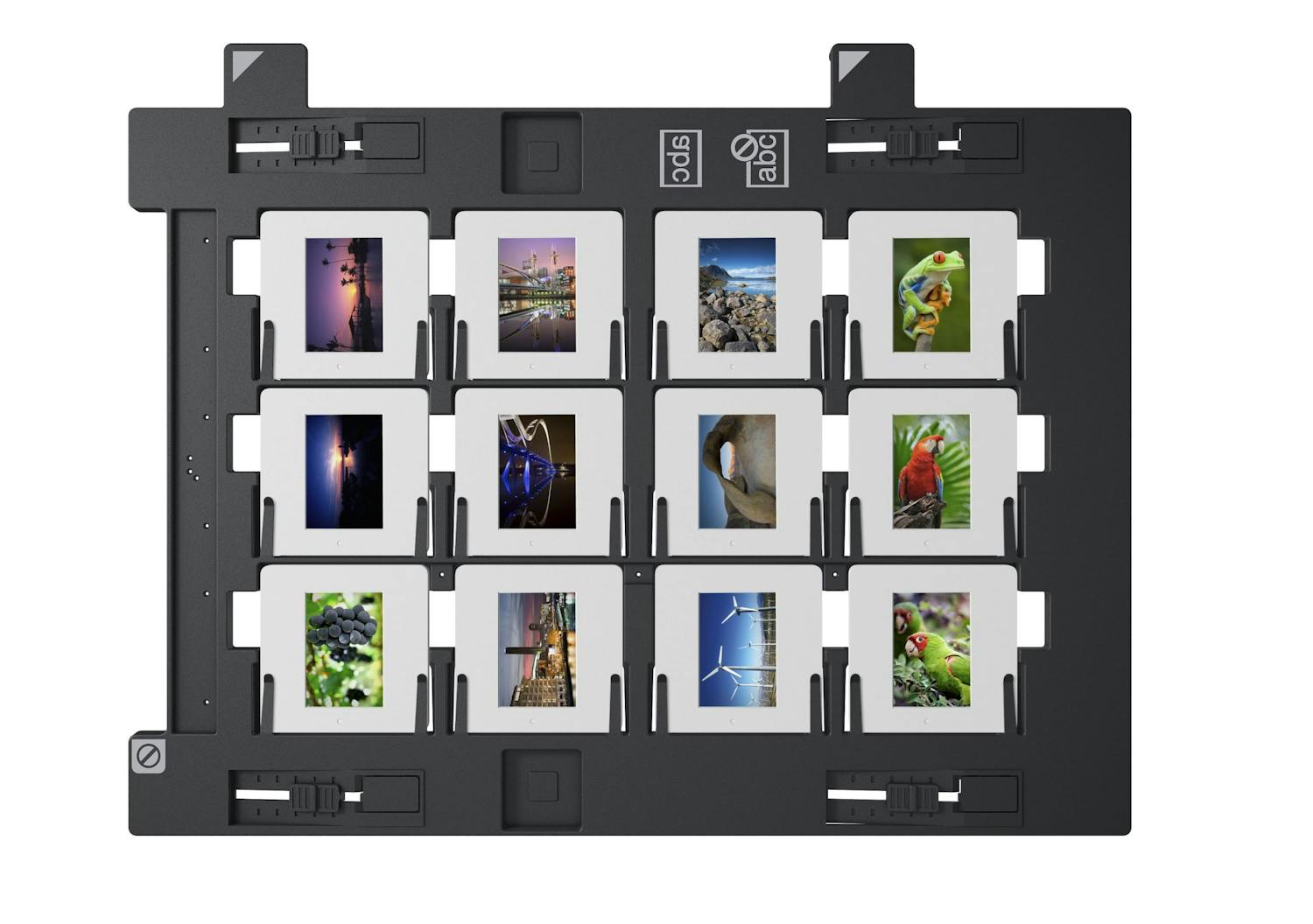I de seneste år er det blevet populært at skyde med analogt udstyr igen, og man kan købe mange forskellige filmtyper til analog fotografering. Mange har også gamle negativer og lysbilleder liggende fra dengang, filmbilleder var den eneste mulighed.
Tager du analoge billeder i dag, kan du få dem scannet, når de bliver fremkaldt, og de gamle dias og negativer kan du give nyt, digitalt liv ved hjælp af en filmscanner, der også kaldes en diasscanner. På den måde kan du overføre billederne til computeren, så du kan se dem på skærmen.
TILMELD DIG VORES NYHEDSBREV
Vi giver dig noget at tænke over, hver dag - direkte i din indbakke.
Hvad er en diasscanner?
En filmscanner er en scanner, der kan digitalisere dine dias og negativer. Dias kaldes også for lysbilleder, mens negativer er den type, man bruger til papirbilleder.
Filmbillederne er typisk 24 x 36 mm og dermed meget små, men filmscanneren kan scanne dem i høj opløsning, så du nemt kan se dem i stort format på en skærm. Du kan naturligvis også printe dem.
Når du har scannet billederne, kan du også organisere dine gamle filmbilleder sammen med dine nyere digitale fotos, så alle dine fotos er samlet ét sted.
> Se videoen: Giv de gamle billeder nyt liv
Hvordan fungerer en diasscanner?
Du placerer typisk dine dias eller negativer i en særlig ramme eller i en holder, som placeres i scanneren. Scannere har et indbygget lys, der belyser billedet bagfra, mens selve scannerenheden opfanger billedet.
Der findes både dedikerede filmscannere, der udelukkende kan scanne filmbilleder, og særlige flatbedskannere, der kan skanne papir, men også har en filmindsats og en lampe til belysning i låget.
Skanneren kobles til computeren via usb, og så bruger du det medfølgende program til at scanne med.
> Læs også: Photoshops 5 vigtigste værktøjer
De gamle negativer vil typisk være i strimler med fire billeder på hver. Dias er som oftest monteret i hver sin ramme, så de kan bruges i et lysbilledapparat.
Det skal du være opmærksom på
Det kan være tidskrævende at scanne de analoge billeder. Derfor er det godt at være opmærksom på, hvor mange billeder en filmscanner kan scanne ad gangen, hvis du ønsker at købe en ny. Nogle diasscannere kan klare ét dias på en gang, mens andre kan tage mange billeder ad gangen.
Derudover skal du også være opmærksom på, at den scanner, du køber, kan scanne den type film, som du har liggende. Det mest almindelige er billeder på 24 x 36 mm, som også kaldes 35mm-film eller 135-film. Men der findes også fx det større 120-format og det mindre 110-format.
>Læs også: Få perfekte farver i dit foto
Sådan scanner du dine gamle dias
Trin 1
Start med at pudse scannerens glasplade med glasrens og en fnugfri klud. Derefter bør du tjekke, hvilken filmtype der er tale om. I scannerens medfølgende software kan du ofte vælge den rigtige type. Ved at gøre dette sikrer du dig de mest nøjagtige farver.
Trin 2
Nu skal du montere dine billeder i scannerens rammer. Sørg for, at dine dias eller negativer ikke er monteret spejlvendt. Som regel skal den blanke overflade vende opad. Det kan være fornuftigt at bruge en blæsebold til at blæse billederne fri for støv. Pust aldrig med munden. Afslut ved at lægge rammerne på plads efter scannerens markeringer.
Trin 3
Man laver først en preview-scanning. Det er en hurtig skanning i lav opløsning, så du kan se, hvordan farver, beskæring med mere bliver. Du kan så justere, før den endelige scanning. Nu skal du indstille scanneren til at scanne i 100% og gerne i 2400 ppi eller mere. Et billede på 24 x 36 mm giver et billede på 7,7 mio. pixels med 2400 ppi. Når billedet scannes i høj opløsning, forstørres støvet også. Derfor er det vigtigt, at scanneren har indbygget støvfjerning. Teknologien kan fx hedde FARE, Digital Ice eller iSRD og er god at slå til. Du vælger også, hvor billedet skal gemmes, inden du sætter den endelig scanning i gang.
>Læs også: 7 hemmeligheder der gør dig hurtigere i Photoshop
Fjern støv og korriger farver i billedbehandlingen
Til at korrigere farver, kontrast og beskæring efter scanningen skal du have et billedbehandlingsprogram. Her er Auto Color-funktionen i Photoshop og Elements en stor hjælp. I Lightroom kan du bruge Auto-funktioen til at forbedre lyset og eventuelt justere farver med Temp og Tint.
Selv om scanneren har indbygget støvfjerner, kan det være nødvendigt at fjerne pletter efterfølgende. Her fungerer fx Spot Healing Brush godt. Ofte kan billedet have brug for en beskæring.
> Læs også: Sådan justererer du scannede fotos i Photoshop